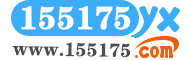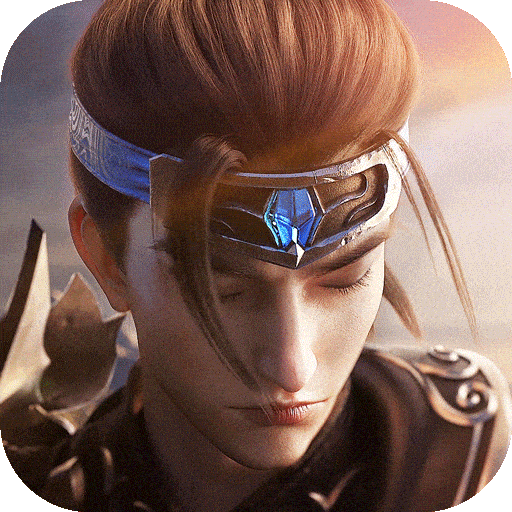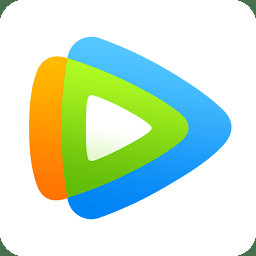uc浏览器怎么设置翻页方式

UC浏览器下载手机版
- 类型:手机app
- 大小:86.78MB
- 语言:
- 评分:
uc浏览器怎么设置翻页方式?在uc浏览器这款软件中有着许许多多的功能都是可以让用户去进行使用的。用户在uc浏览器这款软件中不仅仅可以通过搜索引擎去进行问题的搜索,用户还可以通过搜索引擎去及进行小说或者漫画等内容的观看。在uc浏览器这款软件中无论是小说还是漫画都是有着丰富的资源让用户可以去进行选择并观看的,用户在观看小说或者漫画的时候,还可以通过设置翻页方式来进行设置自己喜欢的翻页方式是非常不错的,这是可以帮助用户更加舒适的去进行小说或者漫画的观看。不过很多用户对于uc浏览器怎么设置翻页方式并不是十分了解,其实uc浏览器设置翻页方式并不复杂。因为用户只需要短短几个步骤就可以完成操作。那么下面小编就详细为大家讲讲uc浏览器设置翻页方式详情。

uc浏览器设置翻页方式详情:
1、打开“UC浏览器”,点击“我的”。
2、点击右上角的齿轮图标。
3、点击“网页浏览设置”。
4、点击“翻页方式”。
5、点击√选“翻页按钮(点击按钮翻页)”、“触屏翻页(触摸屏幕翻页)”及“音量键翻页(音量键+-)”,然后点击“确定”即可。